Aktualizacja systemu Windows 10 kwietnia 2018 już prawie jest dostępna. (Była wcześniej znana pod nazwą Windows 10 Spring Creators Update.) Podczas gdy nowe funkcje, takie jak Oś czasu i udostępnianie w pobliżu nagłówków wypełnienia, a aplikacja Ustawienia jest większa i lepsza, warto zwrócić uwagę na kilka mniejszych, przydatnych funkcji.

Cortana umieszcza listy i przypomnienia z góry
Strona "Notatnik" w Cortanie wygląda nieco inaczej w porównaniu z aktualizacją z kwietnia 2018 r., A listy i przypomnienia mają większy priorytet. Strona notatnika Cortany zawiera teraz dwie zakładki ułatwiające nawigację. Na karcie Organizator Twoje listy i przypomnienia znajdują się teraz na pierwszym planie, ułatwiając korzystanie z tych dwóch narzędzi. Pozostałe narzędzia Notatnika znajdują się na zakładce Zarządzaj umiejętnościami w celu łączenia aplikacji i inteligentnych urządzeń domowych, ustawiania preferencji kalendarza i tak dalej.
Ponadto przycisk z ikoną ołówka został dodany obok Twojej nazwy na karcie Organizator, której możesz użyć do dodania swoich ulubionych miejsc (a mianowicie lokalizacji domu i pracy), dzięki czemu możesz uzyskać informacje o natężeniu ruchu na trasie do pracy. To nie jest nowe ustawienie, ale zostało wcześniej pochowane na stronie O mnie w Notatniku Cortany.

Napraw nieostre aplikacje
Nie wszystkie wysiłki skalowania spotykają się z sukcesem. System Windows 10 ma opcję skalowania, która na przykład zwiększa rozmiar czcionek i ikon na ekranach o wysokiej rozdzielczości. Dzięki temu możesz czytać tekst bez mrużenia oczu, zachowując jednocześnie swoją oryginalną rozdzielczość, w której obraz jest najjaśniejszy i najostrzejszy. Czasami jednak to skalowanie może prowadzić do rozmycia. Teraz możesz pozwolić systemowi Windows na naprawienie niewyraźnego wyniku skalowania. Wybierz Ustawienia> System> Wyświetlacz> Zaawansowane ustawienia skalowania i włącz Włącz Pozwól, aby system Windows próbował naprawiać aplikacje, aby nie były rozmyte .

Zakończ niedziałające aplikacje
Gdy napotkasz nieodpowiedzialną aplikację, Twoim prawdopodobnym odruchem jest wciśnięcie Ctrl-Alt-Delete, uruchomienie Menedżera zadań, wybór kłopotliwej aplikacji i kliknięcie Zakończ zadanie. To nadal działa, ale po posunięciu Microsoftu, aby spakować więcej funkcji i funkcji do aplikacji Ustawienia, możesz teraz użyć go do zamknięcia aplikacji, które zostały zamrożone. Przejdź do Ustawienia> Aplikacje> Aplikacje i funkcje, znajdź złą aplikację na liście, kliknij Opcje zaawansowane, a następnie kliknij przycisk Zakończ .

Większy, lepszy pasek gier
Pasek gier systemu Windows 10 do rozgłaszania exploitów gier powiększył się o kilka nowych przycisków wraz z zegarem. Możesz teraz śledzić czas za pomocą zegara po lewej stronie, a nowe przyciski wygodnie umożliwiają włączanie i wyłączanie kamery i mikrofonu komputera.

Tylko system Windows 10: Zaloguj się w aplikacji Authenticator
Nie wypróbowałem tego, ale wygląda obiecująco, jeśli masz Windows 10 S. Jest to coś, co mam nadzieję, zostanie wkrótce dodane do normalnego systemu Windows 10: Opcja ustawienia i używania komputera bez konieczności podawania hasła ani kodu PIN. Aktualizacja z kwietnia 2018 r. I Windows 10 S pozwolą Ci użyć aplikacji Authenticator do skonfigurowania komputera, zgodnie z Microsoft. A następnie Windows Hello pozwoli Ci zalogować się za pomocą kamery internetowej i twarzy. Żadnych haseł nigdy!
Regularnie korzystam z aplikacji Authenticator na moim iPhonie, aby logować się do aplikacji Microsoft, które skonfigurowałem z dwustopniową autoryzacją i uwielbiam, jak szybki i bezbolesny jest ten proces. Chciałbym móc skonfigurować nowy komputer bez potrzeby tworzenia i zapamiętywania innego hasła w moim życiu.
Przeczytaj więcej: Jak uzyskać aktualizację systemu Windows 10 kwietnia 2018 już teraz
Raporty specjalne: wnikliwe funkcje CNET w jednym miejscu.










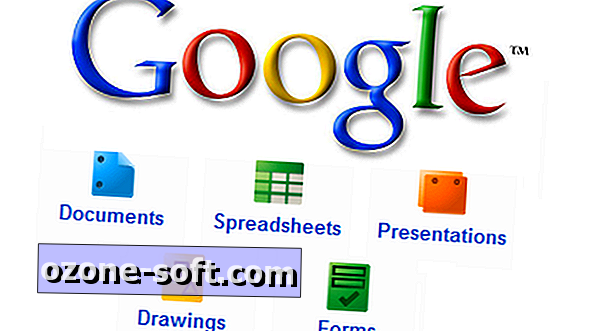


Zostaw Swój Komentarz